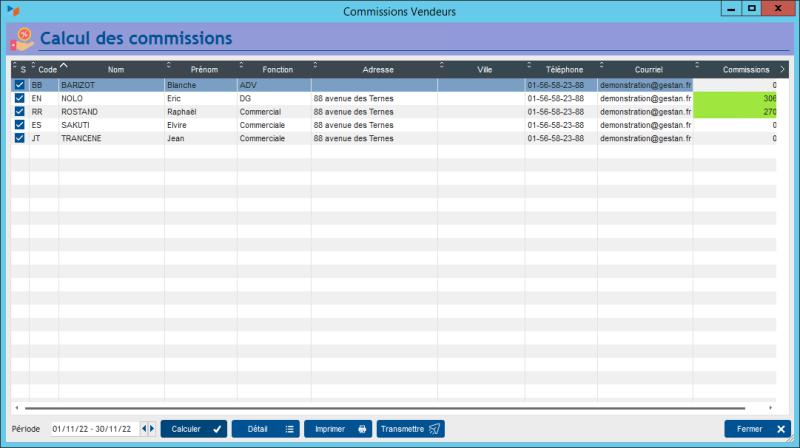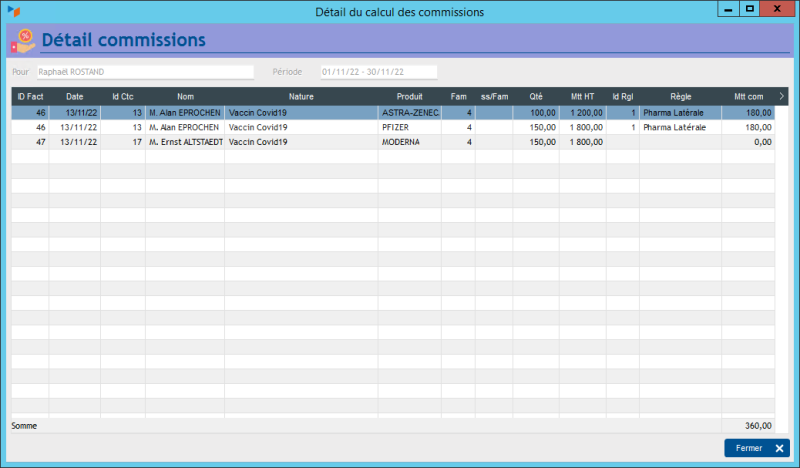COMMISSIONSCO : Commissions commerciales
Cette extension effectue le calcul des commissions commerciales, sur une plage de date, en fonction du montant des ventes ou des quantités vendues, selon des règles de commissionnement définies par paliers.
Installation
L'installation est effectuée via l'écran de gestion des extensions.
Paramétrage
Accès : Outils→Paramètres de l'application→Paramétrage des extensions→Commissions commerciales

Le sélecteur Prise en compte des montants permet de préciser le calcul des commissions.
- soit le calcul est effectué ligne à ligne, dans ce cas, si un commercial fait une facture de 100 et une facture de 200, il recevra la commission correspondant à 100 et la commission correspondant à 200.
- soit le calcul est effectué sur les totaux par catégorie, dans ce cas si un commercial fait une facture de 100 et une facture de 200, il recevra la commission correspondant à un montant de 300.
Le sélecteur Prise en compte des taux permet de préciser le calcul des commissions.
- soit la commission sera calculée tranche par tranche en fonction des taux définie (par exemple 1000 * 10%, et 1250 * 15 % si le commercial a réalisé 2250)
- soit la commission est calculée au taux de la tranche maximale (par exemple 2250 * 15% si le commercial a réalisé 2250 et que la prochaine tranche est supérieure à 2250).
Le combo Affecter les commissions à permet de désigner l'utilisateur affectataire des commissions, précisé au niveau de la facture. C'est soit :
- le responsable commercial de la facture
- le responsable technique de la facture
- le créateur de la facture
- le responsable commercial du client
La case ad-hoc permet, ou pas, d'imprimer le relevé de facture dans le bordereau de commissionnement, afin que la base de calcul (la liste des factures et avoir de la période) soit éditée dans le bordereau.
Il est possible de ne prendre en compte que les factures réglées dans le calcul des commissions commerciales.
Il est possible d'Exclure certains types de familles de produit. Par exemple, le famille de produit “Frais de port”, type de famille “frais”, ne devrait pas donner lieu à commissionnement.
Si vous souhaitez transmettre par mail les bordereaux de commissionnement, sélectionnez un message d'accompagnement Mail commission.
Dans le cas où une période ne génère pas de commissionnement, vous pouvez :
- ne pas transmettre de mail, dans ce cas ne choisissez aucun message-type Mail pas de commission
- transmettre un mail signalant que la période n'a pas généré de commission, dans ce cas choisissez un message-type Mail pas de commission.
Dans ces messages-type, vous pouvez utiliser les mots-clé disponibles pour tous les messages (%USR_PRENOM% %USR_NOM%, %SOC_RAISON%, %USR_FONCTION%, %USR_TELBUR%, mais également les mots-clé suivant :
- %USRCRT_PRENOM% prénom du commercial
- %USRCRT_NOM% nom du commercial
- %DEBUT_COMCO% début de la période de calcul des commissions
- %FIN_COMCO% fin de période de calcul des commissions.
Ci-dessous deux exemples.
Si la case Copie expéditeur est cochée, une copie du mail sera adressée en CCI à l'expéditeur de celui-ci (l'utilisateur connecté).
Paramétrage des taux de commissionnement
Le bouton Paramétrer les taux de commissionnement ouvre l'écran ci-dessous.
Cet écran présente en partie haute les utilisateurs (non archivés) déclarés dans Gestan, et en partie basse les conditions de conditionnement qui leurs sont rattachées.
Le bouton Imprimer imprime la fiche commissionnement de l'utilisateur sélectionné.
Etat CCO2 - Fiche de commissionnement
Les menus contextuels des deux tables permettent de dupliquer un ensemble de règle, ou une règle en particulier.

Il est possible de définir des conditions de commissionnement :
- sur un contact
- sur un produit
- sur une sous-famille de produit (si elles sont gérées)
- sur une famille de produit
Les commissions sont appliquées dans l'ordre de priorité ci dessus : si les règle de commissionnement prévoient pour la même vente un pourcentage pour le contact, le produit, la sous-famille, et la famille, c'est le pourcentage du contact qui va s'appliquer.
Si deux règles de commissionnement sont contradictoires, par exemple un taux X pour un client et un taux Y pour le même client, c'est la première lue qui va s'appliquer.
Pour chaque règle de commissionnement, il est possible de préciser par le type de calcul si le calcul doit être effectué selon le montant des ventes réalisées, ou selon les quantités vendues.
Le Libellé de la règle est facultatif, il permet d'identifier la règle appliquée pour le calcul de la commission.
Il est possible de définir jusqu'à 12 couples de Taux de commissionnement et de borne maximales.
Exemples
En mode de calcul par tranches

Ici, le commercial va toucher une commission de vente pour tous les produits vendus à la pharmacie Latérale.
- sur le chiffre d'affaire entre 0 et 1000 (euros), il touchera 10%
- sur le chiffre d'affaire entre 1000 et 2000 (euros), il touchera 8%
- au delà, il ne touchera rien du tout (dernier couple : 0% sur borne max 0)

Ici, le commercial va toucher une commission de vente pour tous les produits du catalogue.
- sur le chiffre d'affaire entre 0 et 1000 (euros), il touchera 5%
- sur le chiffre d'affaire entre 1000 et 2000 (euros), il touchera 4%
- au delà, il touchera 3% (dernier couple : 3% sur borne max 0)
INFO Dans l'exemple ci dessus, la règle s'applique à toutes les ventes.

Dans l'exemple ci-dessus, le commercial va toucher 12% sur tout le catalogue, dès le premier (euro) ou le premier (kilo) vendu.
En mode de calcul sur la tranche maximale

Ici :
- si le commercial réalise 800, il touchera 800 * 10%
- s'il réalise 1700, il touchera 1700 * 12%
- s'il réalise 3000, il touchera 3000 * 18%
Fonctionnement
Accès : Comptabilité→Commissions commerciales
L'écran présente la liste des utilisateurs (non archivés) déclarés dans Gestan. Au départ, la colonne Commissions est à zéro, sur fond bleu.
Le sélecteur de période permet de préciser la période ce calcul des commissions.
Le bouton Calculer lance le calcul, et alimente la colonne Commissions avec le montant de commissions pour la période.
Note:
Le calcul des commissions est effectué sur la base des factures au statut transmis, en attente, ou réglé, dont la date est comprise dans la plage de dates sélectionnée, ainsi que sur la base des avoirs au statuts transmis ou en attente.
Le bouton Imprimer lance l'état des commissions pour la période, avec ou sans le relevé de facture correspondant suivant le paramétrage de l'extension. Le menu contextuel de la table permet de l'imprimer pour un seul utilisateur.
Etat CCO1 - Bordereau de commissionnement
Le bouton Détail (ou un double-clic sur la table après le calcul) affiche le détail des pièces prises en compte, et mentionne la règle de commissionnement qui a été appliquée.
Le bouton Transmettre permet de transmettre par mail l'état des commissions pour la période (avec ou sans le relevé de facture correspondant suivant le paramétrage de l'extension), en pièce jointe du mail-type sélectionné dans le paramétrage, pour tous ceux dont la case S est cochée, si le montant de commission est supérieur à zéro. Dans le cas d'une période sans commission, un mail-type signalant l'absence de commission sur la période peut être envoyé s'il a été paramétré. Le menu contextuel de la table permet de le transmettre individuellement.
L'écran de détail précise la règle (et si elle a été renseignée, le libellé qui l'identifie) appliquée pour le calcul de la commission.
Versions
| Version | Date | Description |
|---|---|---|
| 3.15.40.03 | 05/07/23 | Ajout d'une condition de prise en compte des factures au statut réglé |
| 3.15.40.02 | 09/05/23 | Mise à disposition sous licence |
| 3.15.40.01 | 09/02/23 | Mise en conformité Gestan 15.40 |
| 3.15.40.00 | 07/02/23 | Ajout contrôle de présence du fichier pdf avant envoi mail |
| 3.15.39.14 | 30/11/22 | Ajout transmission par mail des bordereaux |
| 3.15.39.10 | 19/11/22 | Ajout mode de calcul sur tranche max + prise en compte des remises |
| 3.15.39.05 | 18/11/22 | Ajout fiche de commissionnement + bordereau de commissionnement + amélioration calcul |
| 3.15.39.01 | 17/11/22 | Possibilité d'exclure des types de familles + état général bordereau de commissionnement + prise en compte des produit composés + prise en compte des avoirs |
| 3.15.39.00 | 12/11/22 | Première version |
 Autres articles “Extensions V15”
Autres articles “Extensions V15”
ATELIER : Gestion d'atelier
AUDIOCENTER : Centres audio-prothétiques
BADGEUSE : Contrôle d'accès par badgeuse
BATCHMAIL: traitement groupé de pièces
BATICHIFFRAGE© Le devis bâtiment facilité
BEL : Liste des clients par montant de TVA (pour la Belgique)
BIBLI : gestion d'une bibliothèque
BOUTIQUE : boutique en ligne intégrée à Gestan
BREVO : Suivi de la distribution des mails
BS3DH : Pièces spécifiques
CAISSETACT Caisse tactile (paramétrage)
CAISSETACT Caisse tactile (Utilisation)
CARNEDBOR : Carnet de bord véhicule
CERFA : Génération de CERFAs
CHAT : Clavardage avec Gestan
CHRONSTAT : Séries statistiques liées au temps
Classique Attitude
COMMISSIONSCO : Commissions commerciales
COMPTAPLUS : fonctions comptables complémentaires
CYBERBANQUE : Intégration fichiers bancaires
DEV : Développements (informatiques)
DRM : Déclaration Récapitulative Mensuelle
EASYVRP : Interface EasyVRP
ECHEANCIER : Ventilation des factures par échéances
ECOMMERCE : Import des ventes faites en ligne
EDUC : Écoles et centres de formation
ETATSPE_ICS : États spécifiques
ETIQUEXPED : Etiquettes d'expédition
ETSPCTS01: Collection d'états spécifiques
Export SAGE / BOB
FACTURETTE : Génération de facturettes
GESTFORM: logiciel de gestion de la formation spécialisée en CACES*
GESTINTER - suivi des interventions via application mobile
GREWIS : Statistiques spécifiques
GROUPS : Gestion des groupes
HIBOUTIK : caisse enregistreuse en ligne
IMAGELOAD Chargement en masse d'images
IMMO : gestion des immobilisations *
Interface Prestashop
INTERGESTAN : Communications inter-Gestans
INTEROR : ordres de réparation (OR)
INTEROR : ordres de réparation (OR) (version Cugnaux)
INTERPLUS : Fonctionnalités supplémentaires pour la gestion des interventions / gestion de maintenance *
INTERTP : Gestion mobile des interventions (pour équipes de techniciens itinérants)
INTERWEB : Gestion web des interventions
LOADPIECE : Chargement de pièces
LOADTROMBI : Chargement images contact
MISSIONS : Pilotage et planification
MOBICOM : Préparation des commandes (Application Mobile)
MODCHAMPCOMP : Mise à jour des champs complémentaires
OBJVENTE : Objectifs de vente
Ordre de réparation Netkom
Outils Lumiscop
PARCELLR : Parcelles et opérations culturales
PHOTOCOPIE - Facturation photocopieurs
PILOTINTER : Gestion des interventions sur un parc d'équipements et sur site
PLLOADER : Packing-List
PREPBON : Bons de préparation
PRETPROD : Prêts de produit
PROPALE : génération de propositions commerciales
PROSPECTS : Gestion des prospects
PROSTEP : Étapes de prospection
Rapport d'intervention CAPARA
Rapport d'intervention Vérification 05
RDVWEB Enregistrer des RDV depuis votre site web
SAVTICKET: Tickets de SAV
SCAN : Scanner un code barre
SIGNATURE : signature électronique des devis
SKYDIVING : Gestion des clubs de parachutisme
SMS: Envoyer des SMS avec Gestan
STATEC : Export de données pour la STATEC (pour le Luxembourg)
STRIPE : Création de liens de paiement
STRIPE : Création de liens de paiement
SUIVCOM : Suivi des commandes
SUIVI_PROCESS : Suivi administratif par processus métier
SYNTHESE_PROJET : Synthèse Projets
TARIFSEXPED : Calcul automatique des frais d'expédition
TICKETS: suivi des incidents clients
TIME TRACKER - Saisie des temps de travaux pour les projets
TINK : Agrégation des comptes bancaires *
TRANSCOMPTA : Transmission des données à la comptabilité
TRESO : Gestion de trésorerie
TRLOADER : Chargement de tarif fournisseur
TXREMCLI : Taux de remise client
URSSAF: Avance de crédit d'impôts
WISHLIST : Liste de courses
WOOCOMMERCE Commerce en ligne
WORDPRESS Espace client sous Wordpress